ファイル システムの監視
内容
casp1032jp
内容
ファイル システム監視ルール(RFC 2790)は、
CA Spectrum
にアラームを生成させるファイル システムのアラーム条件を指定します。ルールが作成されたホスト モデルで条件が発生すると、アラームが生成されます。- ファイル システム使用率
- ファイル システムがオフライン
このセクションでは、特定のホスト モデルに対してファイル システム監視を設定する方法について説明します。グローバル コレクション コンテナに含まれたモデルに対して、ファイル システム監視ルールの作成を自動化する詳細については、「監視ルール セットの操作」を参照してください。
ファイル システム監視ルールの作成
ファイル システム監視ルールを作成するときは、オンラインまたはオフラインの任意のファイル システムを指定できます。
CA Spectrum
は、ルールに対してモデルを作成します。ファイル システム監視ルールの設定中に、
CA Spectrum
がアラームを生成する原因となるアラーム条件を定義します。そのようなアラーム条件の例には、システム使用率のしきい値や、オフラインになるファイル システムが含まれます。注:
適切な権限のあるユーザのみが、ファイル システム監視ルールを作成できます。詳細については、「システムとアプリケーションの監視権限」を参照してください。以下の手順に従います。
- コンテンツ画面で、監視するファイル システムを含むモデルを選択します。このホスト デバイスに関する情報がコンポーネント詳細画面に表示されます。
- コンポーネント詳細画面で、[システム リソース]-[ファイル システム]を展開します。このホスト タイプに使用可能なファイル システム監視オプションが表示されます。
- [ファイル システム](RFC 2790)および[監視対象ファイル システム](RFC 2790)を展開します。ファイル システム(RFC 2790)テーブルは、選択されたモデルのファイル システムのリストを示します。監視対象ファイル システム(RFC 2790)テーブルは、選択したホスト用に作成されたファイル システム監視ルールのリストを示します。
- 選択したモデルのファイル システム監視ルールを作成するには、以下のいずれかの方法を使用します。
- 監視するファイル システムが利用可能な場合、ファイル システム(RFC 2790)テーブルのファイル システムを右クリックし、[このファイル システムを監視]を選択します。
- ファイル システムが使用できないため、ファイル システム(RFC 2790)テーブルに含まれていない場合は、監視対象ファイル システム(RFC 2790)テーブルの[追加]をクリックします。たとえば、これでオフラインのファイル システムを認識するために指定し、それがオンラインになるのを監視できます。
- 設定を入力します。利用可能な設定には以下のものがあります。
- ファイル システム名ファイル システムを指定します。現在、利用可能ではないファイル システムを監視に追加した場合、名前を入力します。使用可能なファイル システムを追加すると、自動的に名前が入力されます。RFC 2790 監視をサポートするホストについては、このフィールドに入力する値は大文字と小文字を区別しません。このフィールドは、監視対象ファイル システム(RFC 2790)テーブルに表示されているように、小文字に変換されます。重複したエントリを指定することはできません。新規エントリが同じファイル システム名で作成される場合、新規エントリは既存のエントリを置換し、変更されていた設定はすべて更新されます。
- Descriptionファイル システムのニックネーム、またはエイリアスを指定します。
- しきい値タイプ容量の割合またはストレージの単位(バイト、キロバイト、メガバイト、ギガバイト、テラバイト)で、ファイル システム使用率しきい値を監視するかどうかを指定します。
- 使用率しきい値イベント、マイナー アラーム、メジャー アラーム、および重大アラームのしきい値を指定します。メトリックがしきい値を超えなくなったとき、CA Spectrumはしきい値アラームをクリアします。
- オフラインの場合にアラームファイル システムがオフラインになったとき、CA Spectrumがアラームを生成するかどうかを指定します。ファイル システムがオンラインに戻ったときにCA Spectrumがアラームをクリアします。
- [OK]をクリックします。ファイル システム監視ルールは、監視対象ファイル システム(RFC 2790)テーブルに追加されます。CA Spectrumは、ルールで指定されたアラーム状態しきい値違反に応じてアラームを生成します。注:監視ルールの[ルール所有者]フィールドの[ローカル]の値は、そのルールが特定のホストに対して明示的に作成されたため、ルール セットの一部ではないことを示します。ルール セットの詳細については、「監視ルール セットの操作」を参照してください。
- [アラームの生成対象]ドロップダウン リストからルール違反に起因するアラームの宛先を選択します。CA Spectrumがアラームを監視ルール モデルまたはホスト モデル上に作成することを指定できます。
ファイル システム監視ルールの編集
ローカル ファイル システム監視ルールおよびホスト モデルのルール セットが所有するルールを編集することができます。後者の場合、変更はルールの所有権をルール セットからモデルに変換します([ルール所有者]値を[ローカル]に変換)。ただし、次回にルール セットが更新されるときに、元のルールの仕様と所有権が再確立されるため、変更と所有権の変換は一時的なものです。詳細については、「ルール セットの外部ルールの編集」を参照してください。
重要:
ルールを編集するには、ルールが作成されたすべてのランドスケープのユーザ モデルが必要です。以下の手順に従います。
- コンテンツ画面で、編集するファイル システム監視ルールを含むモデルを選択します。このホスト デバイスに関する情報がコンポーネント詳細画面に表示されます。
- コンポーネント詳細画面で、[システム リソース]-[ファイル システム]-[監視対象ファイル システム](RFC 2790)を展開します。監視対象ファイル システム(RFC 2790)テーブルは、ファイル システム監視ルールのリストを示します。
- 編集するシステム ルールを選択し、[編集]をクリックします。[ファイル システム監視の編集]ダイアログ ボックスが表示されます。読み取り専用設定はグレー表示になります。
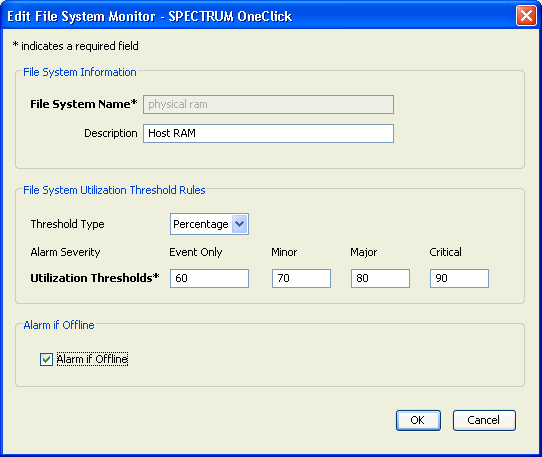
- 必要に応じて設定を変更し、[OK]をクリックします。選択したモデルでのファイル システム監視ルールの変更は、すぐに反映されます。
ファイル システム監視ルールの削除
ローカル ファイル システム監視ルールおよびホスト モデルのルール セットが所有するルールを削除することができます。前者の場合、ファイル システムの監視が停止されます。後者の場合の削除は、ルール セットのルールによる特定のモデルに対する監視も停止されます。ただし、次にルール セットが更新されるときにルールが再確立され、ファイル システム監視が指定されるため、ルール セットのルールの削除は一時的なものです。詳細については、「ルール セットの外部ルールの削除」を参照してください。
以下の手順に従います。
- コンテンツ画面で、削除するファイル システム監視ルールを含むモデルを選択します。このホスト デバイスに関する情報がコンポーネント詳細画面に表示されます。
- コンポーネント詳細画面で、[システム リソース]-[ファイル システム]-[監視対象ファイル システム](RFC 2790)を展開します。監視対象ファイル システム(RFC 2790)テーブルは、ファイル システム監視ルールのリストを示します。
- 削除するファイル システム監視ルールを選択し、[削除]をクリックします。削除を確認できるプロンプトが表示されます。
- 削除を確認します。選択されたモデルのルールによって指定されているファイル システム監視がすぐに停止します。